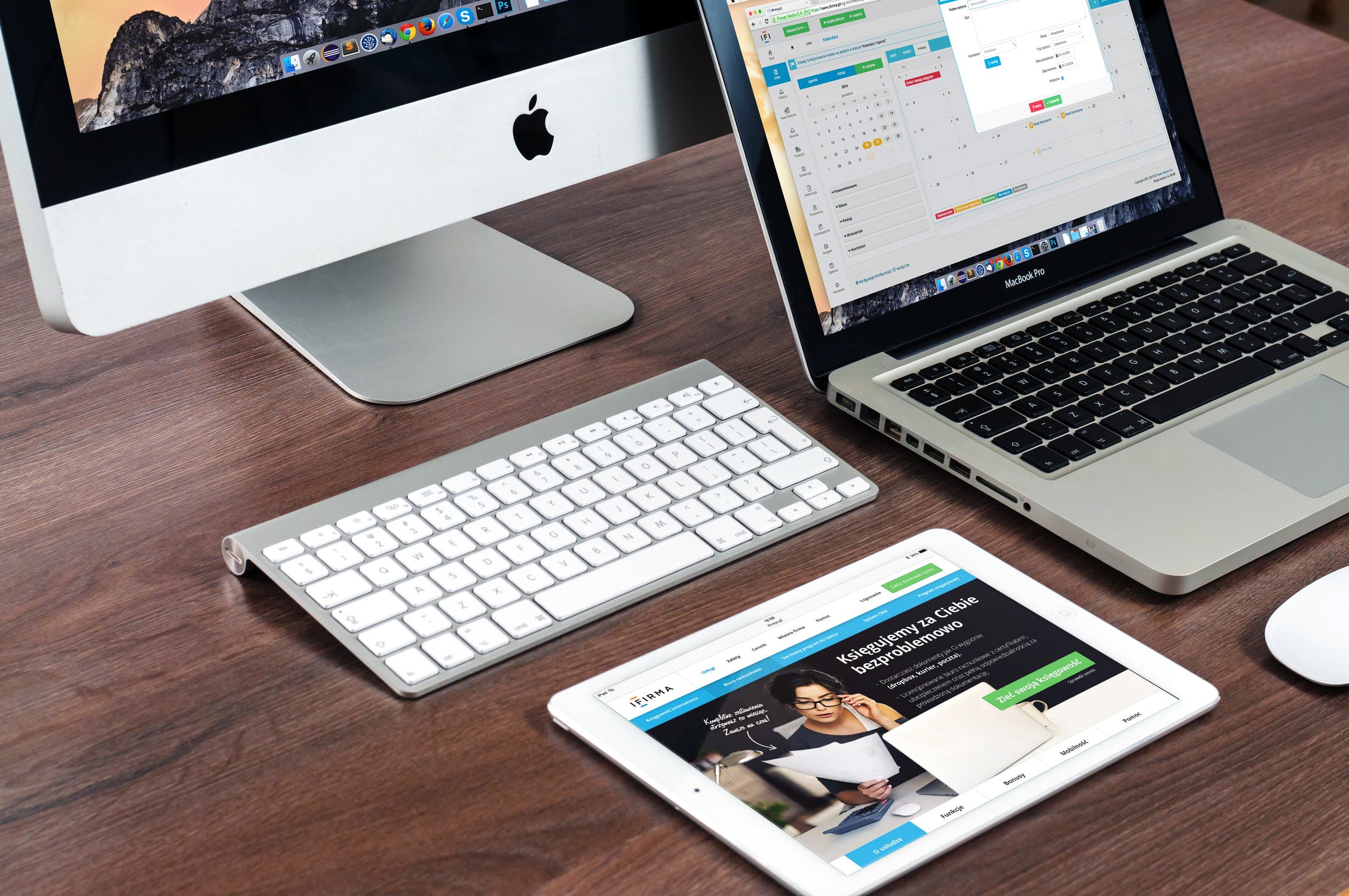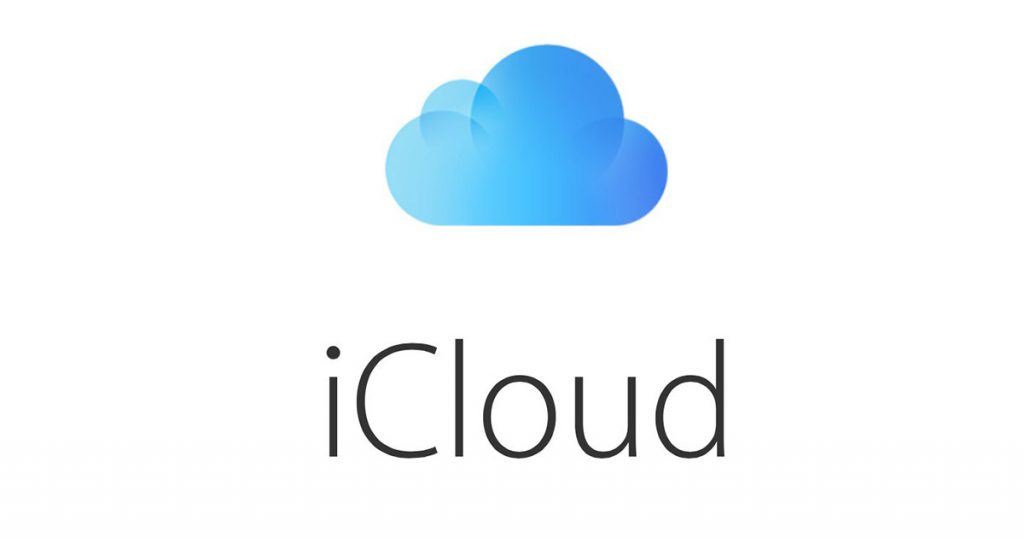A sorpresa, Apple ha lanciato un'estensione Google Chrome che permette ad ogni utente di accedere a Password iCloud su computer Windows. Puoi usare questa estensione per sincronizzare – sul tuo desktop Windows - tutte le password che hai creato su Mac, iPhone e iPad.
Quasi dieci anni fa, Apple ha deciso di eliminare il browser Safari per Windows: in questo modo, è sempre stato molto difficile per gli utenti che possedevano un dispositivo Apple condividere e sincronizzare (tra i dispositivi di loro proprietà) elementi come i segnalibri, la cronologia di navigazione e le password.
Per risolvere questo inconveniente, molti utenti hanno cominciato ad utilizzare gestori di password di terze parti (pensiamo, ad esempio, a Dashlane) che permettevano loro di sincronizzare le credenziali di accesso su browser e piattaforme diverse. Ma ora l'accesso a Password iCloud è ora ancora più semplice per coloro che utilizzano Google Chrome.
Tutto ciò di cui hai bisogno è l'estensione Password iCloud e seguire il procedimento che troverai nei paragrafi che seguono.
Come utilizzare Password iCloud in Chrome su un computer Windows
Rilasciata ufficialmente da Apple, l'estensione Password iCloud ti consente di accedere in Chrome a tutte le password che hai salvato sui tuoi dispositivi Apple. In questo modo, puoi usare le tue password per compilare automaticamente tutte le schermate di accesso, proprio come faresti in Safari.
Ma non è finita qui: se crei una nuova password per accedere ad un sito web sul browser Chrome (sempre su computer Windows), l'estensione Password iCloud la sincronizzerà automaticamente con il tuo portachiavi iCloud su Mac, iPhone e iPad.
Per configurare questa utile opzione, devi per prima cosa assicurarti di avere installata l'ultima versione di Chrome, poi segui tutti i passaggi che ti indichiamo:
- Innanzitutto, cerca l'estensione Password iCloud nel Chrome Web Store
- Clicca sul pulsante blu Aggiungi a Chrome
- Conferma facendo click su Aggiungi estensione
- A questo punto, clicca sul pulsante Password di iCloud posizionato nella barra dei menu di Chrome
- Accedi al tuo account iCloud utilizzando il tuo ID Apple.
- Ora potrai inserire le password salvate nel tuo portachiavi iCloud ogni volta che accedi ad un sito web.
Ricorda che Password iCloud è un'estensione di Chrome ed è dunque disponibile su qualsiasi dispositivo che ti permette di accedere ad una versione desktop di Chrome. Quindi, puoi utilizzare l’estensione anche su macOS, anche se il Portachiavi iCloud è già disponibile sul dispositivo.